жӮЁеҘҪпјҢзҷ»еҪ•еҗҺжүҚиғҪдёӢи®ўеҚ•е“ҰпјҒ
жӮЁеҘҪпјҢзҷ»еҪ•еҗҺжүҚиғҪдёӢи®ўеҚ•е“ҰпјҒ
иҝҷзҜҮж–Үз« дё»иҰҒд»Ӣз»ҚвҖңWin10жҖҺд№ҲејҖеҗҜиҮӘеҠЁжҹҘжүҫзҪ‘з»ңи®ҫеӨҮвҖқпјҢеңЁж—Ҙеёёж“ҚдҪңдёӯпјҢзӣёдҝЎеҫҲеӨҡдәәеңЁWin10жҖҺд№ҲејҖеҗҜиҮӘеҠЁжҹҘжүҫзҪ‘з»ңи®ҫеӨҮй—®йўҳдёҠеӯҳеңЁз–‘жғ‘пјҢе°Ҹзј–жҹҘйҳ…дәҶеҗ„ејҸиө„ж–ҷпјҢж•ҙзҗҶеҮәз®ҖеҚ•еҘҪз”Ёзҡ„ж“ҚдҪңж–№жі•пјҢеёҢжңӣеҜ№еӨ§е®¶и§Јзӯ”вҖқWin10жҖҺд№ҲејҖеҗҜиҮӘеҠЁжҹҘжүҫзҪ‘з»ңи®ҫеӨҮвҖқзҡ„з–‘жғ‘жңүжүҖеё®еҠ©пјҒжҺҘдёӢжқҘпјҢиҜ·и·ҹзқҖе°Ҹзј–дёҖиө·жқҘеӯҰд№ еҗ§пјҒ
дёҖгҖҒйҰ–е…ҲеңЁwin10жӯЈејҸзүҲдёӢжҠҠвҖңејҖе§ӢвҖқиҸңеҚ•дёӯзҡ„вҖңи®ҫзҪ®вҖқжү“ејҖгҖӮ
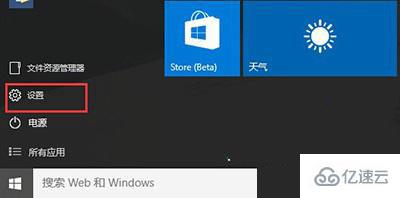
дәҢгҖҒ然еҗҺеңЁи®ҫзҪ®з•ҢйқўдёӯйҖүжӢ©вҖңзҪ‘з»ңе’ҢinternetвҖқйҖүйЎ№гҖӮ
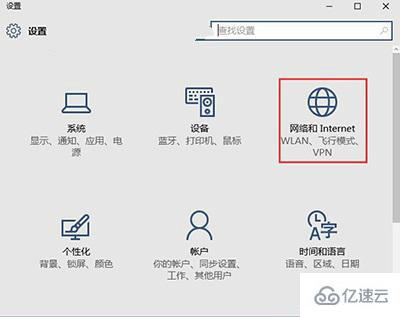
дёүгҖҒжӯӨж—¶з”ЁжҲ·еҸҜйҖүжӢ©еҪ“еүҚжүҖдҪҝз”Ёзҡ„зҪ‘з»ңпјҢиӢҘжҳҜдҪҝз”ЁжңүзәҝиҝһжҺҘе°ұйҖүвҖңд»ҘеӨӘзҪ‘вҖқпјҢдҪҝз”Ёж— зәҝзҪ‘з»ңе°ұзӮ№еҮ»вҖңWiFiвҖқгҖӮ
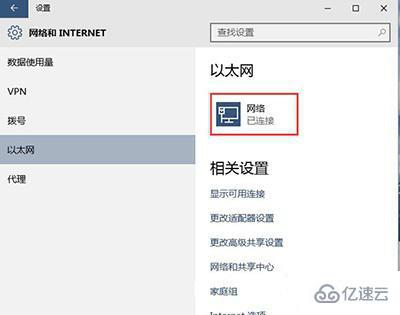
еңЁйҖүжӢ©зҪ‘з»ңиҝһжҺҘеҗҺе°ұеҸҜжҹҘзңӢзҪ‘з»ңвҖңжҹҘжүҫи®ҫеӨҮе’ҢеҶ…е®№вҖқејҖе…іпјҢиӢҘжҳҜе…ій—ӯеҲҷйҖӮз”ЁдәҺвҖңе…¬е…ұзҪ‘з»ңвҖқ;иӢҘжү“ејҖйӮЈе°ұйҖӮз”ЁдәҺвҖң家еәӯзҪ‘з»ңвҖқе’ҢвҖңе·ҘдҪңзҪ‘з»ңвҖқгҖӮ
еҲ°жӯӨпјҢе…ідәҺвҖңWin10жҖҺд№ҲејҖеҗҜиҮӘеҠЁжҹҘжүҫзҪ‘з»ңи®ҫеӨҮвҖқзҡ„еӯҰд№ е°ұз»“жқҹдәҶпјҢеёҢжңӣиғҪеӨҹи§ЈеҶіеӨ§е®¶зҡ„з–‘жғ‘гҖӮзҗҶи®әдёҺе®һи·өзҡ„жҗӯй…ҚиғҪжӣҙеҘҪзҡ„её®еҠ©еӨ§е®¶еӯҰд№ пјҢеҝ«еҺ»иҜ•иҜ•еҗ§пјҒиӢҘжғіз»§з»ӯеӯҰд№ жӣҙеӨҡзӣёе…ізҹҘиҜҶпјҢиҜ·з»§з»ӯе…іжіЁдәҝйҖҹдә‘зҪ‘з«ҷпјҢе°Ҹзј–дјҡ继з»ӯеҠӘеҠӣдёәеӨ§е®¶еёҰжқҘжӣҙеӨҡе®һз”Ёзҡ„ж–Үз« пјҒ
е…ҚиҙЈеЈ°жҳҺпјҡжң¬з«ҷеҸ‘еёғзҡ„еҶ…е®№пјҲеӣҫзүҮгҖҒи§Ҷйў‘е’Ңж–Үеӯ—пјүд»ҘеҺҹеҲӣгҖҒиҪ¬иҪҪе’ҢеҲҶдә«дёәдё»пјҢж–Үз« и§ӮзӮ№дёҚд»ЈиЎЁжң¬зҪ‘з«ҷз«ӢеңәпјҢеҰӮжһңж¶үеҸҠдҫөжқғиҜ·иҒ”зі»з«ҷй•ҝйӮ®з®ұпјҡis@yisu.comиҝӣиЎҢдёҫжҠҘпјҢ并жҸҗдҫӣзӣёе…іиҜҒжҚ®пјҢдёҖз»ҸжҹҘе®һпјҢе°Ҷз«ӢеҲ»еҲ йҷӨж¶үе«ҢдҫөжқғеҶ…е®№гҖӮ